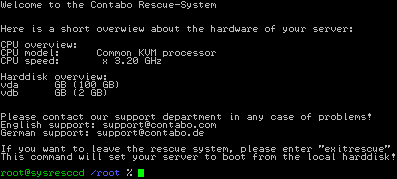
Viele von Ihnen haben vielleicht schon davon gehört oder sogar Gebrauch gemacht, für die Meisten ist dieses Thema aber wohl Neuland: Unser Rettungssystem! Während man normalerweise hoffentlich nicht darauf angewiesen sein wird, gibt es zahlreiche Situationen in denen es perfekt geeignet ist, um den Server schnell wieder online zu bringen. Bei Ausfällen zählt jede Sekunde. Umso wichtiger ist es, vorab zu wissen, was zu tun ist. Daher hier erst mal ein paar grundlegende Informationen:
Das Rettungssystem basiert auf der SystemRescueCd, was nichts anderes als eine speziell für Notfälle entwickelte Linux-Distribution ist. Ich kann Ihnen das System auch für den Alltag nur empfehlen. Ein bootfähiges Image habe ich immer auf einem USB-Stick dabei ;). Auf unseren Servern lädt das Rettungssystem über das Netzwerk (PXE). Das hat mehrere Vorteile:
- Es steht in jedem Fall zur Verfügung, solange der Server eine Netzwerkverbindung hat.
- Es startet unabhängig von Betriebssystem und dessen Einstellungen.
- Sie legen beim Starten immer neue, nur Ihnen bekannte Zugangsdaten fest.
Das Rettungssystem kann im Loginbereich für Server oder VPS ausgewählt werden. Nach Klick auf das entsprechende Symbol erscheint die Versionsauswahl und eine Passwort-Eingabeaufforderung. Dieser Artikel behandelt die SystemRescueCD. Sobald man auf „Rettungssystem starten“ klickt, startet der Server automatisch neu.
Nach wenigen Minuten steht das System dann über SSH auf der Server-IP und dem Standardport 22 zur Verfügung. Das root-Passwort ist das, welches Sie eben zuvor ausgewählt haben. Als Clients für Windows eignen sich PuTTy (Kommandozeile) oder WinSCP (Datentransfer).
Sollten Sie sich nicht sicher sein, ob Ihr Benutzer über die notwendigen Rechte verfügt, können Sie zu Beginn einer jeden SSH-Session das folgende Kommando ausführen:
sudo -i
Nach Ausführung des Kommandos erhalten Sie weiterführende (Root-) Berechtigungen ohne das Kommando „sudo“ jedem Befehl auf der Kommandozeile voranstellen zu müssen.
In der Regel wird Zugriff auf die Daten des Servers benötigt. Vorab schauen wir also mal, was für Partitionen überhaupt vorhanden sind:
fdisk -l
Normalerweise findet man die Systempartition auf /dev/sda2, bzw. /dev/vda2. Mit folgendem Befehl wird die Partition dann eingebunden:
mount /dev/sda2 /mnt/
Die Daten sind jetzt in /mnt/ verfügbar.
Falls Windows als Betriebssystem auf dem Server verwendet wird, kann das Rettungssystem trotz unterschiedlicher Architektur durchaus hilfreich sein. Die Partition C: liegt in der Regel auf /dev/sda2, bzw. /dev/vda2. Mit folgendem Befehl wird sie mit Schreibzugriff eingebunden:
ntfs-3g /dev/sda2 /mnt/
Man kann nun beispielsweise Konfigurationsdateien per Texteditor bearbeiten, oder wichtige Dateien auf den lokalen PC sichern. Für diese Zwecke ist WinSCP wirklich bestens geeignet.
Hat man seine Arbeit abgeschlossen und möchte den Server wieder normal neu starten, gibt man folgenden Befehl ein:
reboot
Danach sollte der Server wieder von der Festplatte starten und regulär erreichbar sein.
Das soll nur eine grobe Einführung gewesen sein. Es ist generell empfehlenswert, sich mit den Möglichkeiten der Shell vertraut zu machen. Das Debian 9 – Live mit einer graphischen Oberfläche und Clonezilla, das auf die Erstellung und Wiederherstellung von Komplett-Backups spezialisiert ist. Wie bei der System Rescue CD gilt auch für diese beiden Live-Systeme, dass sie komplett unabhängig vom installierten Betriebssystem funktionieren.
